
Деякий час назад я показував, як можна отримати віддалений доступ до робочого столу Linux. Там ми робили це через xrdp і x11vnc. В цілому метод нормальний, і працює непогано, але що робити якщо потрібно що б кілька людей підключалися до комп'ютера і у кожного відкривалася своя сесія? В принципі xrdp так вміє (для цього в якості порту підключення потрібно вказати -1 і зробити що б питалося ім'я в конфіги /etc/xrdp/xrdp.ini), але мені він не дуже сподобався через швидкодії, періодично виникаючі помилки і т. п.
Так само можна використовувати xrdp в зв'язці з x11rdp. Він в загальному то теж робочий, але дуже трудомісткий в налаштуванні. (Потрібно все збирати з вихідних, при цьому, що б заробила російська розкладка клавіатури вихідні потрібно правити, потрібно редагувати цілу купу конфігов і т.д.)
Коротше нижче буде показаний ще один спосіб отримання доступу до віддаленого робочого столу в Ubuntu, точніше сказати не просто отримання доступу, а створення практично повноцінного термінального сервера на Ubuntu, без використання XRDP, який можна розгорнути буквально за 3 хвилини.
Ця штука прокидає ікси по SSH, без використання vnc або rdp.
Для установки серверної частини набираємо в терміналі:
Після цього потрібно встановити який-небудь віконний менеджер, тому що Unity не працює. Мені сподобався LXDE, для його установки набираємо:
Встановлюємо його і запускаємо. Тиснемо кнопку Сесія і вибираємо - Нова сесія
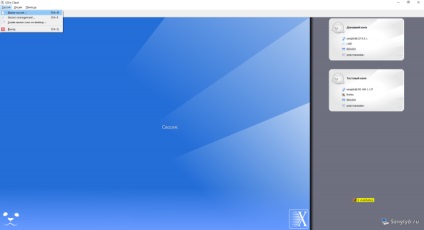
Заповнюємо поля, можна використовувати SSH тунель. якщо поставити галочку - Використовувати проксі сервер для SSH з'єднань.
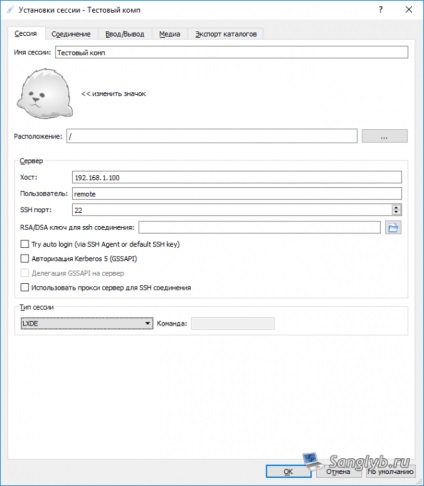
У типі сесії вибираємо LXDE. Так само можна вибрати програму, і прокидати тільки вікно програми (такий собі RemoteAPP). Але в цьому режимі можуть виникати проблеми з розкладкою клавіатури.
Для прискорення швидкодії на вкладці медіа можна вимкнути звук, а на вкладці з'єднання підібрати параметри стиснення і задати швидкість з'єднання.
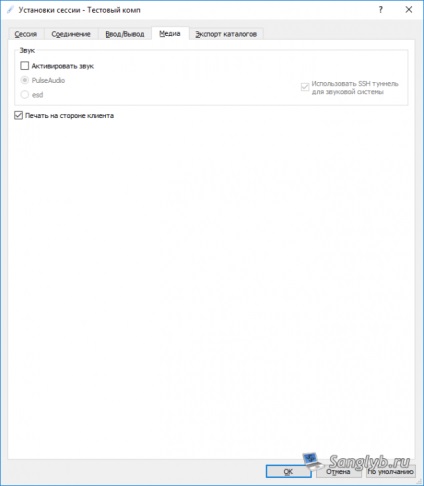
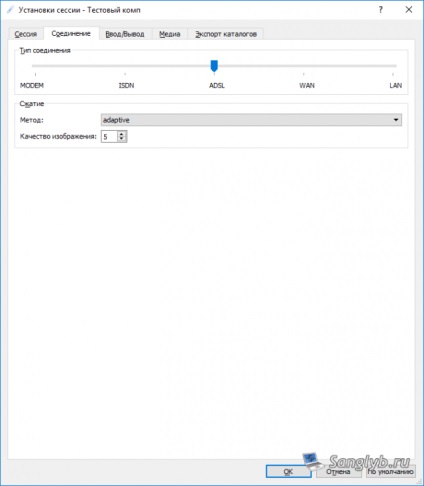
Тиснемо кнопку ОК. Підключаємося до нашого комп'ютера / сервера, вводимо пароль користувача і з'єднання буде встановлено.

Для того що б в LXDE запрацювало перемикання розкладки, клацаємо правою кнопкою миші по нижній панелі і вибираємо додати / прибрати елементи панелі.
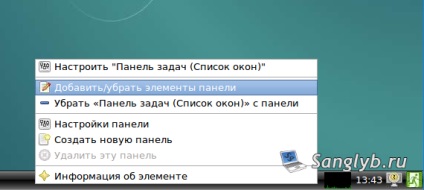
У вікні клацаємо додати, знаходимо Оброблювач розкладки клавіатури і додаємо його.
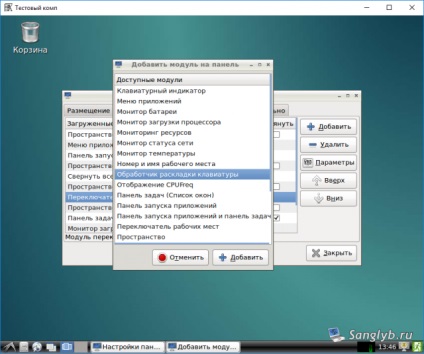
Поруч з годинником з'явиться прапор поточної розкладки. Клацаємо по ньому правою кнопкою миші вибираємо Налаштувати «Оброблювач розкладки клавіатури»
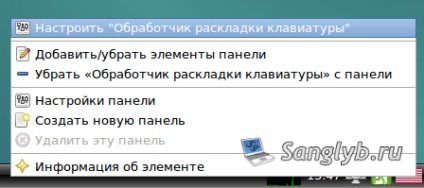
Прибираємо галку - зберегти системні розкладки, і додаємо російську розкладку
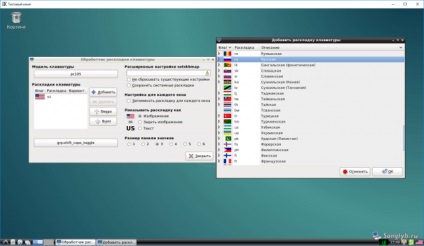
Після чого можна змінити поєднання клавіш для зміни розкладки, для цього потрібно натиснути на кнопку під розкладками (grp: ...).
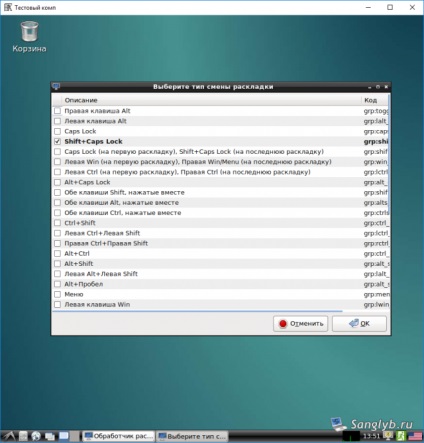
Ось і все, тепер при підключенні користувача завжди буде працювати перемикання розкладок. Загалом можна сказати що термінальний сервер готовий.
Привіт, хочу підключитися до такого сервера зі своїм принтером, виникає помилка.
SSH daemon failed to open its public host key.
These features require a running and functioning SSH server on your computer.
Please ensure that the server's public exists.
Normally, this should not happen as X2Go Client for Windows ships its own internal SSH server and automatically generates the required keys.
Сервер Ubuntu 14.04, клієнт Windows 10.
Я собі на клієнт поставив сервер OpenSSH, але що налаштувати потрібно, не розумію.
Через debug мені вдалося з'ясувати, що проблема криється в назві особистої папки користувача. Якщо вона російською, то як раз і виникає ця помилка, через кодування, клієнт не може знайти файл sshd_config. Your public key has been saved in C: /Users/╨Ф╨╝╨╕╤В╤А╨╕╨╣/.x2go/ssh/gen/key.Hp3464.pub. / Cygdrive / C / Users /. /.x2go/etc/sshd_config: No such file or directory Тільки як це побороти? Банальне перейменування користувача не допомагає.
У настроках можна вказати розташування файлу ключа, ось його закинути куди-небудь, де немає російських букв, і вказати це розташування.